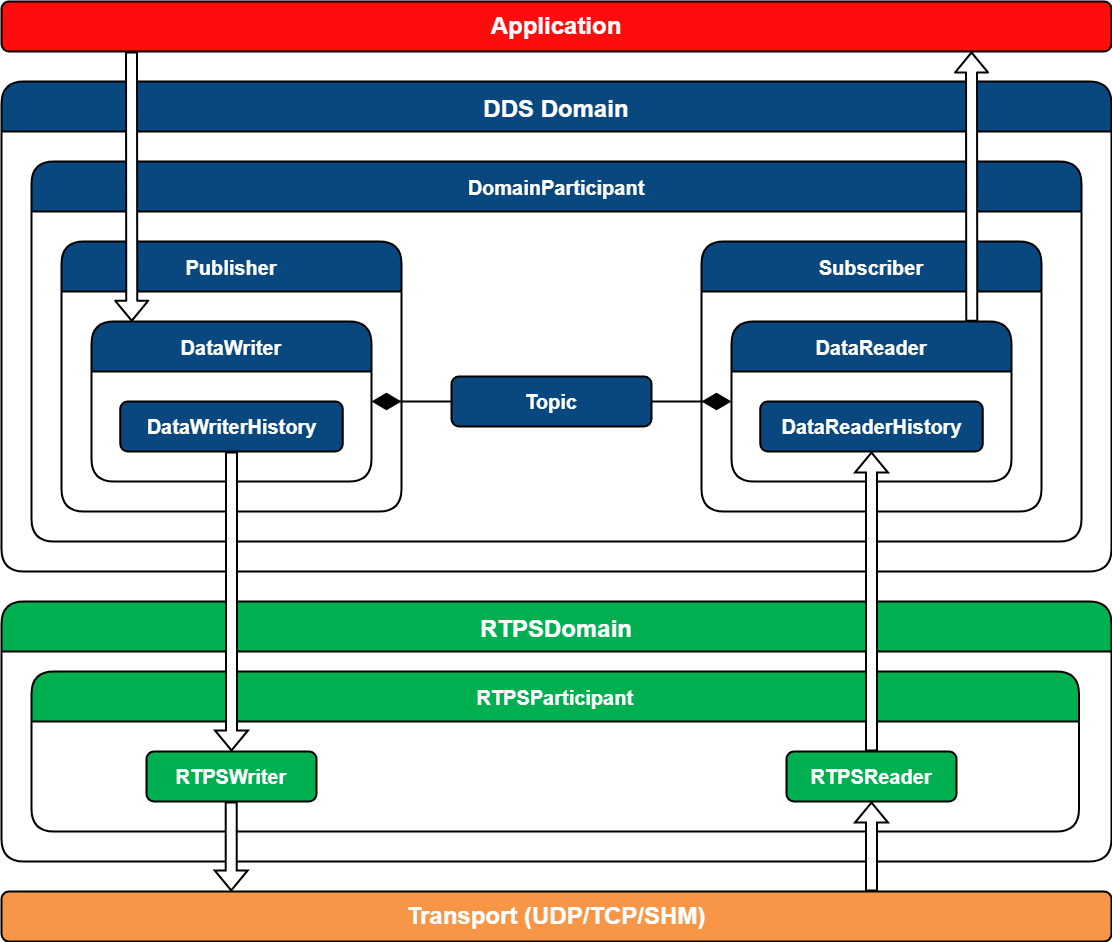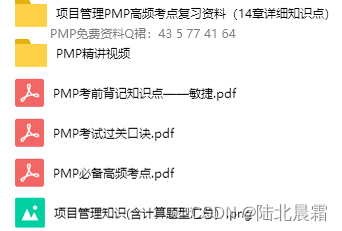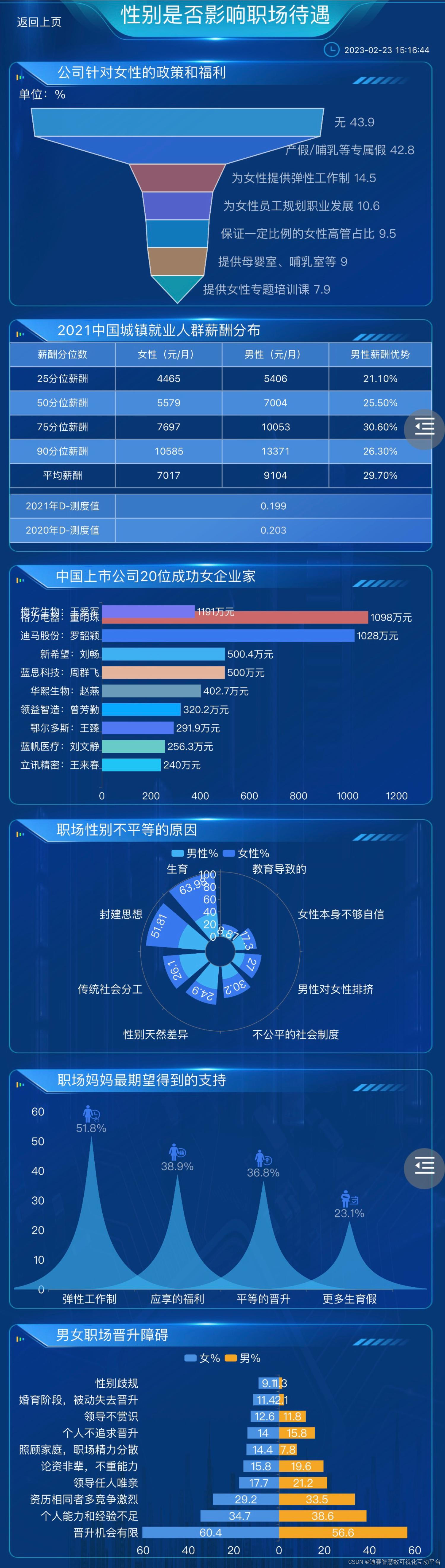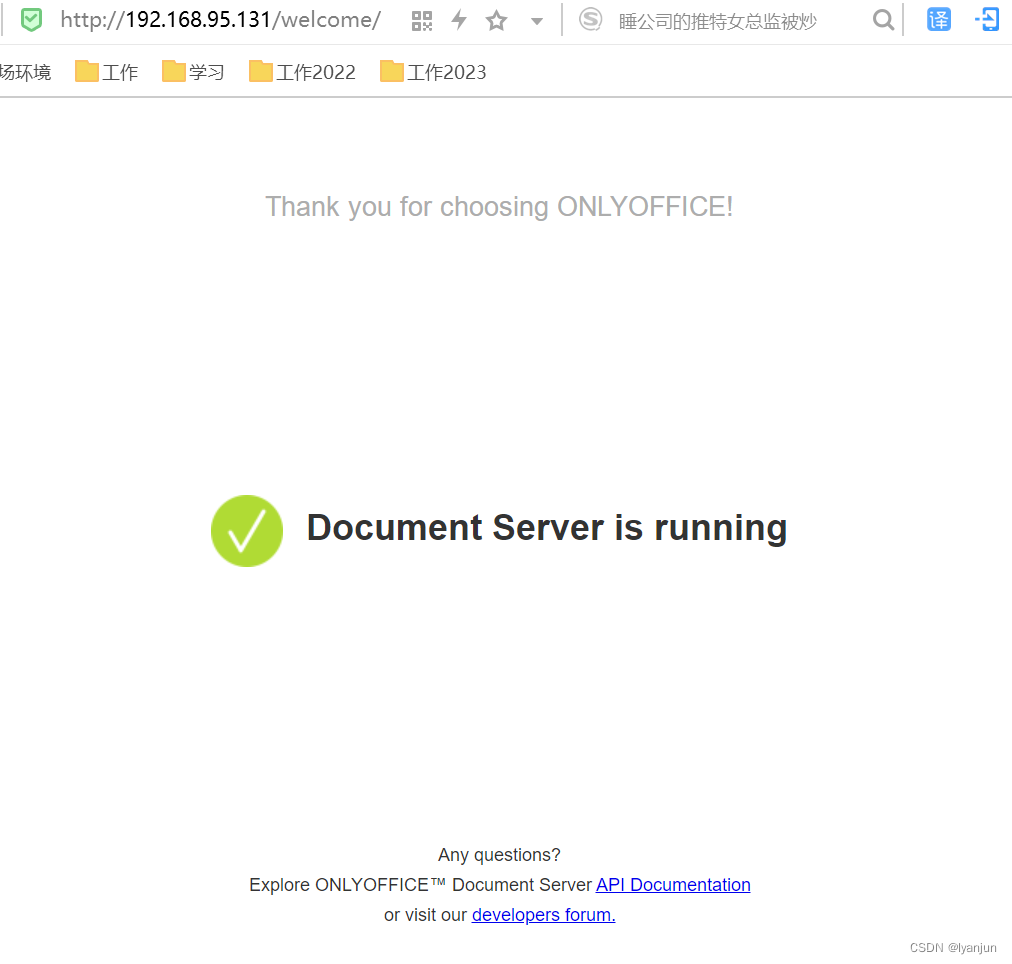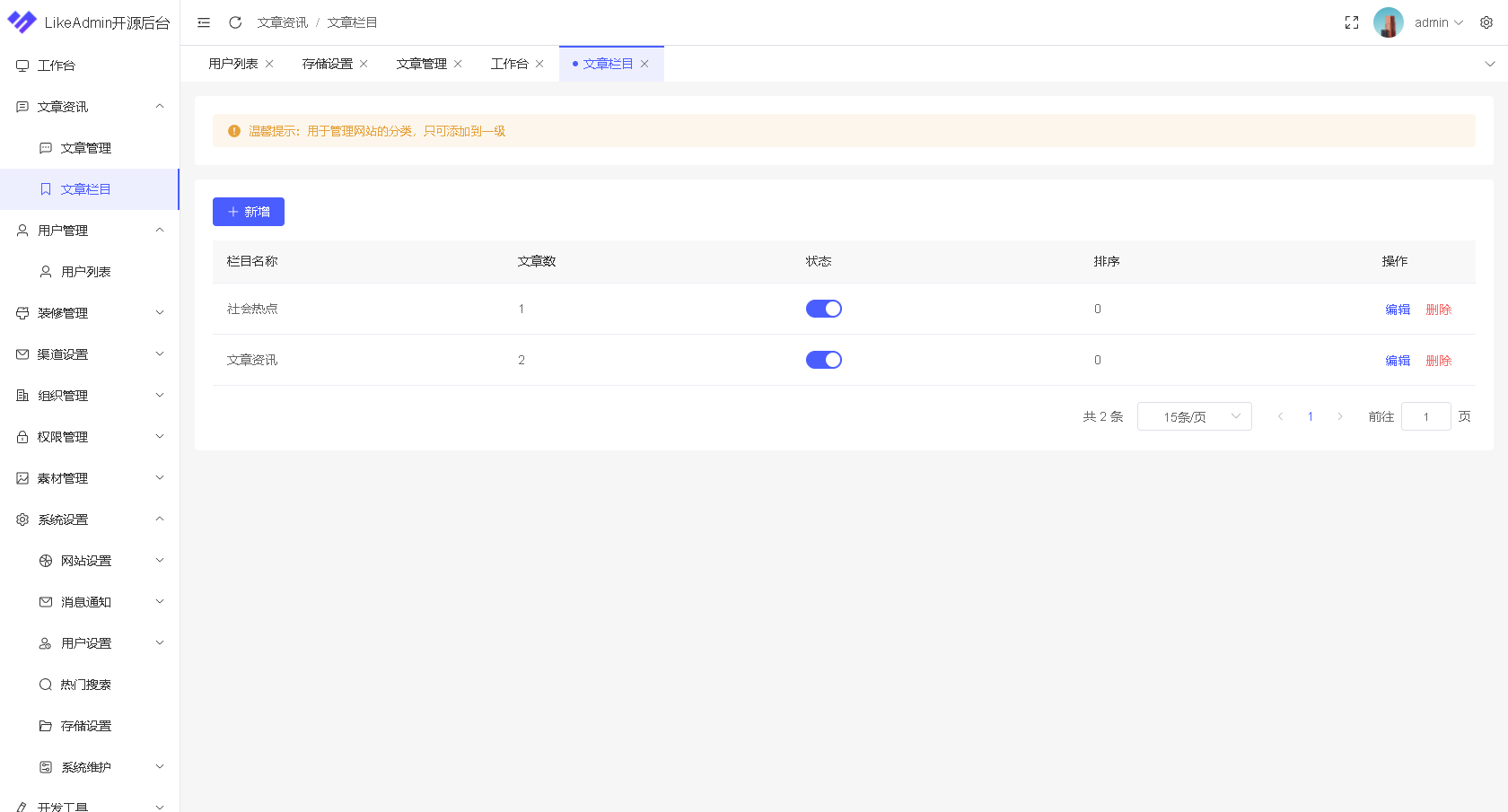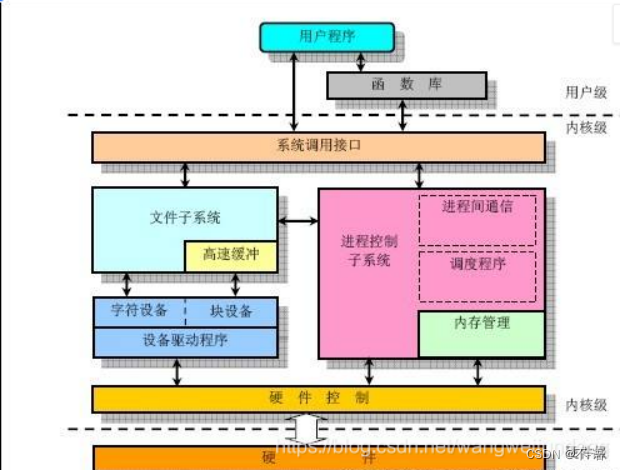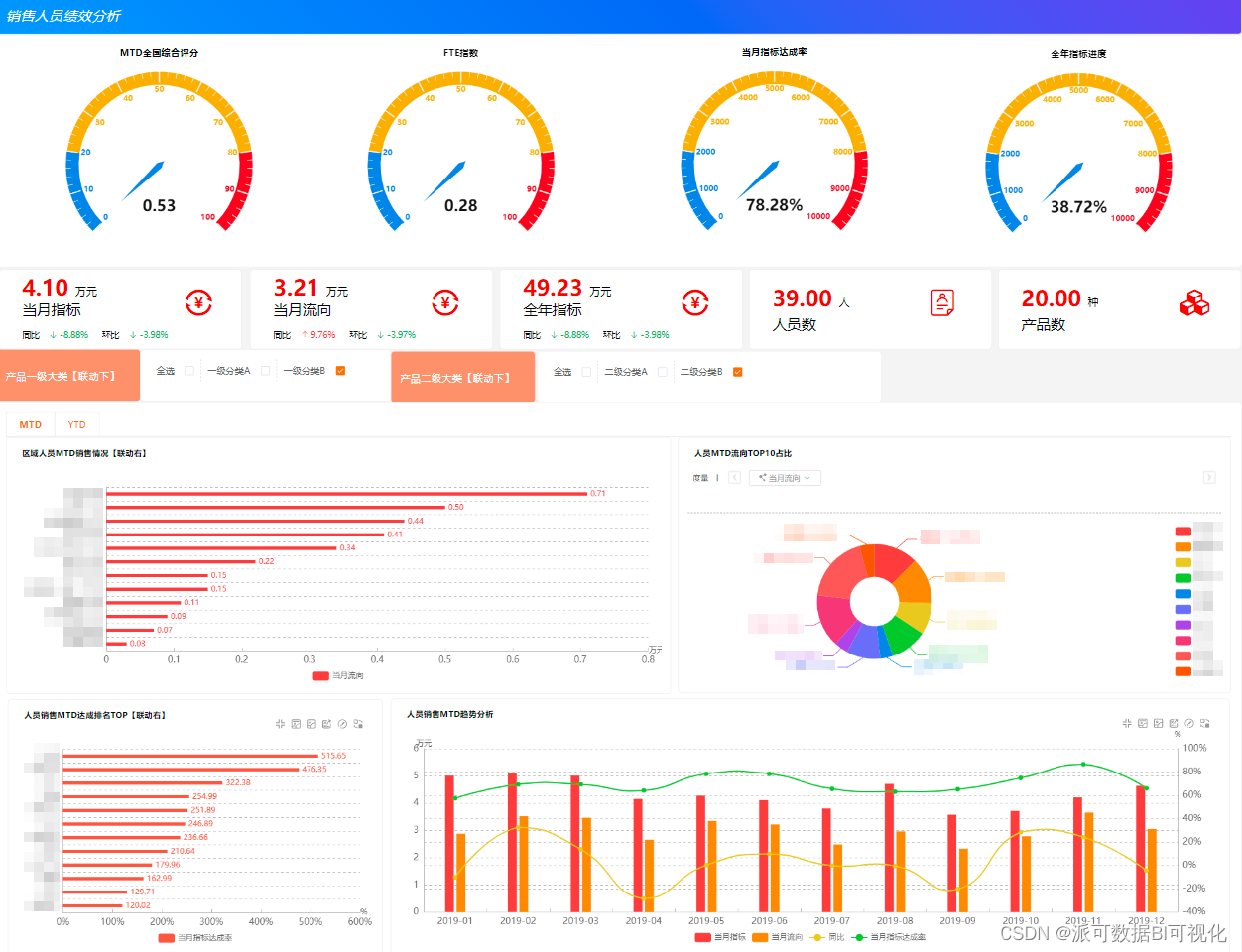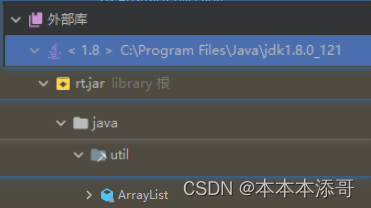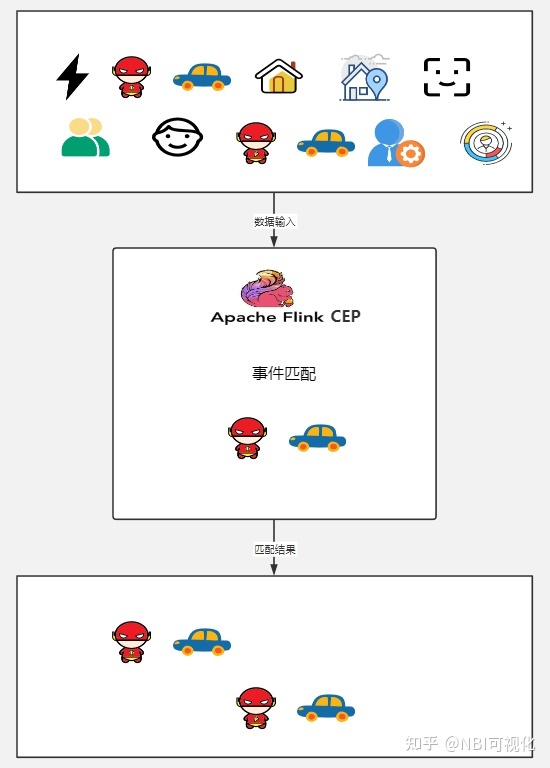目录
- 快应用官网
- 真机调试
- 组件
- 组件嵌套问题
- tab组件
- list组件
- web组件
- css 样式问题
- [1]选择器
- [2]盒模型
- [3]样式布局-弹性布局
- [4-1]样式切换 - 类名的动态切换
- [4-2] 样式切换 - 行内样式动态切换
- [5]background
- [6]overflow
- [7]border-radius
- [8]盒子阴影
- [9] 单位
- 系统接口
- [1] 检查某app是否在手机上安装
- [2] 下载应用
- [3] 检查当前是否有桌面应用
- [4] 添加桌面应用
- [5]数据存储
- [6]弹框
- [7] 接口
- 公共对象
- global对象
- $app
- 退出快应用
- $element
- 获取指定element元素
- manifest配置文件
- config - 系统配置信息
- designWidth - 项目配置基准宽度
- data - 全局数据对象
- router - 配置路由
- entry
- pages
- 问题
- 问题1-IDE打开是英文
- 点击其他地方关闭弹框
- 全局变量 blobal
- Scheme协议
快应用官网
快应用官网
真机调试
在开发快应用时,需要进行真机调试,因为在模拟器上很多效果都不正确,所以需要以真机为主。
- 方法1: 远程预览
- 直接微信扫(远程预览)二维码进入调试模式
- 方法2: 使用调试器调试
- [1]在快应用调试器下载地址下载快应用调试器 与 快应用预览版;
- [2] 点击如下二维码icon打开二维码并扫描二维码可正常在手机上进行调试

- 方法2的优势是在运行的时候若是逻辑错误可以看到运行报错,有助于我们解决问题。
比如说我在逻辑代码中使用了window对象进行事件监听,在远程预览时功能不能正常运行,但是定位不到问题的原因,使用调试器进行调试可以看到错误,能快速定位问题---- 没有window对象。
组件
组件嵌套问题
- [1] 文本必须包裹在 text组件或span组件中,否则不显示;
- [2] span必须作为text/a/span组件的子组件,否则不显示;
tab组件
tab组件中的tab-content中的数据不支持动态增加或减少!如果要减少页面,需要先销毁掉,重新用新的实例展示数据 ===> 快应用提供了if命令,if为false时,页面不显示,并且dom节点也会移除。
<tab if='bol'>
<tab-bar></tab-bar>
<tab-content></tab-content>
</tab>
但是这样将会导致每次切换tab数据加载时 tab-bar的滚动条都会滚动到初始位置(最左边),而且数据加载中tab-bar数据也会暂时消失 ===> 用户体验感不好;
我们可以只使用tab-bar来显示滚动条的tab数据,底部content内容使用普通组件div进行显示!
list组件
list-item — type属性必填 不然list不会滚动
web组件
由于快应用开发存在很多样式兼容问题,开发过程不是很顺利,我们可以使用其他框架开发web页面,然后通过web组件引入其他线上页面
<web src='http://baidu.com'></web>
css 样式问题
快应用中对于很多css样式都不兼容, 我们按照平常的习惯进行样式布局,在真机调试的时候发现样式是错乱的!
下面针对一些不兼容样式进行说明~
[1]选择器
- 支持标签选择器、类选择器、id选择器,暂不支持其它选择器;
- 继承:不支持样式继承;
[2]盒模型
快应用布局框架使用 border-box 模型,暂不支持 content-box 模型与手动指定 box-sizing 属性。
[3]样式布局-弹性布局
在快应用中很多组件默认采用的都是 弹性布局的方式进行布局,div组件是比较常用的弹性布局方式布局的元素。
- 弹性布局不可以取消 ! ===> 在快应用中display只有flex与none取值情况,
display: flex ; // 弹性布局 display: none; // 消失 - 若是不想子元素在一行排列 可以使用修改主轴方向
flex-direction: column; - 注意:在弹性布局中 ===> 若是子元素的高度/宽度总和大于父元素的高度或宽度,不会出现滚动条,而是子元素的宽/高 收缩。
[4-1]样式切换 - 类名的动态切换
在很多情况下,我们需要通过动态切换类型来改变元素的的样式,在快应用中注意,切换类名时,类名必须在目标元素上,不然没效果!
比如设置在父元素上
.active{
text{
color: red; // 没效果
}
}
我给text的父元素添加active类名然后修改text元素文本的颜色,但是发现没有效果;但是把类名动态添加在text标签上就发现样式可以正常切换了。
.active{
color:red;
}
[4-2] 样式切换 - 行内样式动态切换
行内样式不支持动态编写 ----> 可以使用computed或methods
<div style='{{background-image:url(imgurl)}}' class='www'></div>
private:{
imgurl: 'https://martin-upload.wcar.net.cn/web/2021/11/6bbf95698459f15b0050cb0d8e9e3484.png'
}
上述代码不能正常显示图片,个人猜测是因为识别不出变量imgurl,若是想样式中的数据动态切换,可以采用computed与methods
<div style="{{returnStatusImage()}}" class='www'></div>
private: {
text: '快应用是什么?',
status:0
},
returnStatusImage() {
switch (this.status) {
case 0:
return 'background-image:url(https://martin-upload.wcar.net.cn/web/2021/11/6bbf95698459f15b0050cb0d8e9e3484.png)'
break;
case 1:
return 'background-image:url(https://martin-upload.wcar.net.cn/web/2021/11/07167f84c6dbf2679a6b1744acdd6ae9.png)'
break;
case 2:
return 'background-image:url(https://martin-upload.wcar.net.cn/web/2021/11/743cbd9439d241cb6c8af9aeb85b312e.png)'
break;
case 3:
return 'background-image:url(https://martin-upload.wcar.net.cn/web/2021/12/5459fe6f0978ca211dc7034b903547c2.png)'
break;
case -1:
return 'background-image:url(https://martin-upload.wcar.net.cn/web/2021/12/5459fe6f0978ca211dc7034b903547c2.png)'
break;
case 4:
return 'background-image:url(https://martin-upload.wcar.net.cn/web/2022/02/9ff11fe02d56737ed45dec1ff626a194.jpg)'
break;
default:
return 'background-image:url(https://martin-upload.wcar.net.cn/web/2021/11/6bbf95698459f15b0050cb0d8e9e3484.png)'
}
},
[5]background
- 在快应用中background属性的作用是用来设置渐变色的,不能作为背景的复合属性。
- 起作用
background: linear-gradient(53deg, #F0E6D5 0%, #F0DFC3 100%); - 无作用
background: red; - 若是想设置颜色使用background-color
background-color:red;
- 起作用
- span组件添加背景色不起作用!若是想要设置背景色不要使用span组件
[6]overflow
在快应用中overflow可接受的属性值如下
overflow: visible; // 显示
overflow: hidden; // 隐藏
因此没有办法设置元素显示滚动条等
[7]border-radius
在快应用中border-radius只接受一个值作为属性值
- 若是设置2/3/4个值,则会报出警告
不支持px 20px 10px 0作为单位,在编译时会将第一个值后面的值看作为单位border-radius:30px 20px 10px 0; // 四个圆角都会设置为30px - 设置4个一样的值
border-radius:30px 20px 10px 0; // 四个圆角都会设置为30px - 若是想四个圆角弧度不一致
border-top-left-radius:30px; // 左上 border-top-right-radius:30px; // 右上 border-bottom-left-radius:30px; // 左下 border-bottom-right-radius:30px; // 右下
[8]盒子阴影
快应用中不支持盒子阴影。
[9] 单位
快应用中支持 px % dp单位;但是%单位在真机中显示不对!
系统接口
在项目中使用到的接口都需要在配置文件manifest.json中声明,不然会报如下警告
[WARN] 请在 manifest.json 文件里声明项目代码中用到的接口: system.storage, service.account, system.package, system.webview
[1] 检查某app是否在手机上安装
- 官方文档:官方文档
- 接口:
system.package的hasInstalled方法 - 作用:检查某app是否在已经在手机上安装
- 使用
- [1] 接口声明- 在配置文件manifest.json中声明
"features": [ { "name": "system.package" }, ] - [2] 在需要的地方导入并使用
import pkg from '@system.package'pkg.hasInstalled({ package: 'app包名', success: function(data) { console.log(`handling success: ${data.result}`) // result为true表示app已安装 // result为false表示app未安装 }, fail: function(data, code) { console.log(`handling fail, code = ${code}`) } })
- [1] 接口声明- 在配置文件manifest.json中声明
[2] 下载应用
- 官方文档:官方文档
- 接口:
system.package的install方法 - 作用:下载某app
- 使用
- [1] 接口声明- 在配置文件manifest.json中声明
"features": [ { "name": "system.package" }, ] - [2] 在需要的地方导入并使用
import pkg from '@system.package'pkg.install({ package: '应用包名', success: function(data) { console.log(`handling success: ${data.result}`) // result:true 下载成功 // result: false 下载失败 }, fail: function(data, code) { console.log(`handling fail, code = ${code}`) } })
- [1] 接口声明- 在配置文件manifest.json中声明
[3] 检查当前是否有桌面应用
- 官方文档:官方文档
- 接口:
system.shortcut的hasInstalled方法 - 作用:检查某app当前是否有桌面应用
- 使用
- [1] 接口声明- 在配置文件manifest.json中声明
"features": [ { "name": "system.shortcut" }, ] - [2] 在需要的地方导入并使用
import shortcut from '@system.shortcut'shortcut.hasInstalled({ success: function(res) { // res 为true表示已创建图标 // res weifalse表示未创建图标 } })
- [1] 接口声明- 在配置文件manifest.json中声明
[4] 添加桌面应用
- 官方文档:官方文档
- 接口:
system.shortcut的install方法 - 作用:为某app添加桌面应用
- 使用
- [1] 接口声明- 在配置文件manifest.json中声明
"features": [ { "name": "system.shortcut" }, ] - [2] 在需要的地方导入并使用
import shortcut from '@system.shortcut'shortcut.install({ success: function() { console.log('handling success') // 创建成功 }, fail: function(data, code) { // 创建失败,请在设置中开启创建桌面应用权限 console.log(`handling fail, code = ${code}, errorMsg=${data}`) } })
- [1] 接口声明- 在配置文件manifest.json中声明
[5]数据存储
- 官方文档:官方文档
[6]弹框
- 官方文档:官方文档
- 弹出框一共有三种
- toast提示框
- dialog对话框
- 列表框
[7] 接口
- 官方文档:官方文档
- 请求封装
import { fetch } from "@system.fetch"; import { getStorage, setStorage } from './storage' const api = 'xxx' const hasToken = async () => { const token = await getStorage('token') return !!token } // 将与后端约定的数据统一添加在请求头中 const getHeaders = async () => { const token = await getStorage('token') return { token, .... } } export const httpGet = async (url, data = {}, header = {}) => { await hasToken() const headers = await getHeaders() return new Promise((resolve, reject) => { fetch({ url: api + url, data, method: 'GET', responseType: 'json', header: { ...headers, ...header }, success(data) { resolve(data.data) }, fail(err) { reject(err) } }) }) } export const httpPost = async (url, data = {}, header = {}) => { await hasToken() const headers = await getHeaders() return new Promise((resolve, reject) => { fetch({ url: api + url, data, method: 'POST', responseType: 'json', header: { ...header, ...headers }, success(data) { if (data.data.status === 1004) { router.replace({ uri: '/pages/Login' }) } else { resolve(data.data) } }, fail(err) { reject(err) } }) }) } export default { httpGet, httpPost }
公共对象
global对象
在快应用中global对象可以直接使用,我们可以将封装的公共方法添加在global对象上(类似于将封装的公共方法添加在vue实例化对象上)
$app
退出快应用
this.$app.exit() // 退出开应用,结束应用生命周期
$element
获取指定element元素
- 获取指定 id 的组件 dom 对象,如果没有指定 id,则返回根组件 dom 对象用法
this. $element('id名') - 获取元素的宽高
element.getBoundingClientRect({ success: data =>{ // data中包含元素的宽高 ,left\right\bottom\top } })
manifest配置文件
manifest配置文件
config - 系统配置信息
designWidth - 项目配置基准宽度
与传统 web 页面不同,px是相对于项目配置基准宽度的单位,已经适配了移动端屏幕,其原理类似于rem。
设计稿1px / 设计稿基准宽度 = 框架样式1px / 项目配置基准宽度
- 语法
若是不设置,默认值为750"config":{ "designWidth": 750 } - 举例说明

data - 全局数据对象
属性名不能以$或_开头,在页面中可通过 this 进行访问;如果全局数据属性与页面的数据属性重名,则页面初始化时,全局数据会覆盖页面中对应的属性值。
router - 配置路由
文件的目录结构如下:
src
— pages
— Demo
— index.ux
— DemoDetail
— index.ux
— Test
— test.ux
— test2.ux

entry
entry的属性值必须为pages中的一个。
pages
pages:{
"页面名称":{
"conponent": ' 文件夹名',
"path": "路径名"
}
}
-
注意事项1: 页面配置列表(key值为指定
页面名称(页面对应的文件夹目录),value为页面详细配置;key值唯一)-
若是同一文件夹下存在多个文件,此时不能为该文件下的多个文件进行路由匹配
"pages/Test": { "component": "test", "path": "/test1" }, "pages/Test": { "component": "test2", "path": "/test2" }我想为同一文件夹下的文件匹配多个路由,此时会报错 Duplicate object key(重复配置)
因此不要为同一文件夹的文件配置路由
-
通过路由的路径可以看出,(在没有添加path属性的情况下)
路径只到指定的文件夹而不包含文件名,因此即使是component属性值不同路由的路径也是相同的!"pages/Test": { "component": "test" }这个配置之后的路径是’pages/Test’
"pages/Test": { "component": "test2" }这个配置之后的路径也是’pages/Test’
-
-
注意事项2: 若是在定义单个路由信息时,存在path属性,属性值前面一定要加
/表示当前在src文件夹下。-
在定义单个路由信息时,若是没有添加对应的path属性时,页面名称就是对应的路径名
"pages": { "pages/DemoDetail": { "component": "index" }当url为’/pages/DemoDetail’就会跳转到该页面了,此时location.href的值为
http://localhost:8083/preview/pages/DemoDetail/
-
若是添加了path属性,页面的路径将会以path的属性值为准
"pages/DemoDetail": { "component": "index", "path": "/detail" }此时当url为’detail’或’/detail’时都会跳转到该页面,此时location.href的值为
http://localhost:8083/preview/detail/
此时注意path属性值前面一定要加
/, 不然就会匹配不到对应的页面"pages/DemoDetail": { "component": "index", "path": "detail" }此时当当url为’detail’或’/detail’时会报错 404
http://localhost:8083/preview/detail is not found
-
问题
问题1-IDE打开是英文
第一次打开时显示为英文是因为配置还没有加载好,关闭之后重新打开显示的就是中文了。